教程网首页 > 百科教程 > ps教程 》 photosho制作几何多边形背景图
photosho制作几何多边形背景图
效果图:

1、首先打开photoshop,新建一个600x400像素的画布。
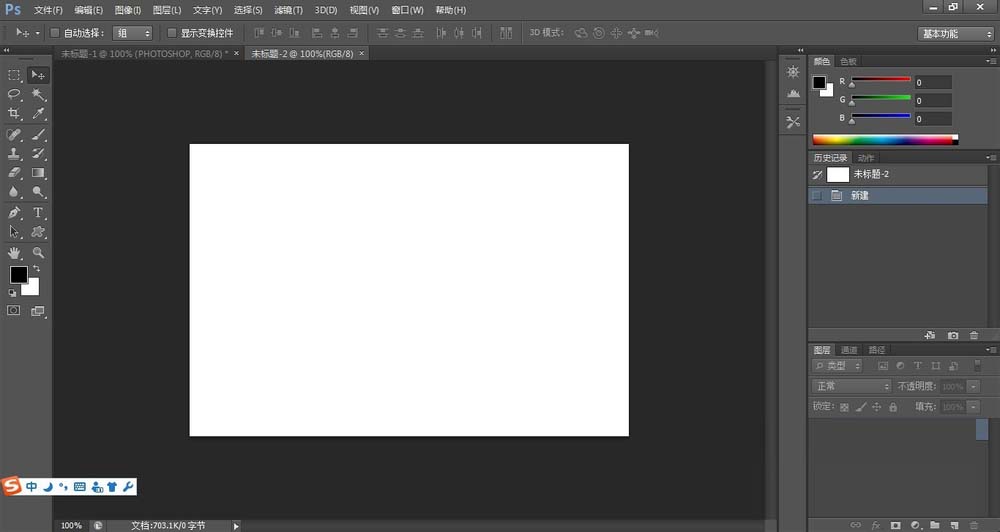
2、选择渐变工具,对背景拉出灰白的径向渐变。
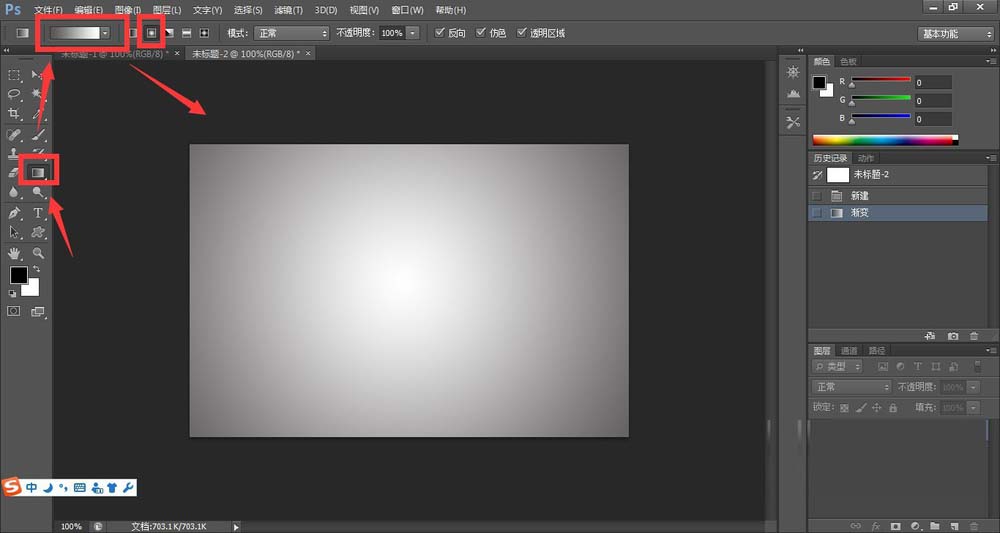
3、选择文字工具,在文档中输入文字,并调节好字体、大小、颜色、位置。
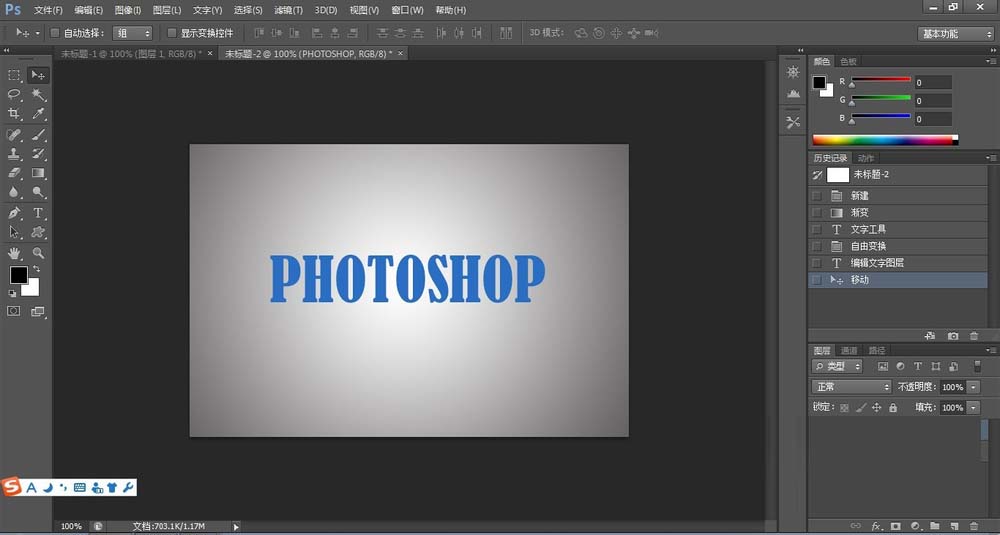
4、在文字图层之上新建一个空白图层,设置背景色和前景色为黑白。按住ctrl键点击文字图层的缩略图载入文字选区,在空白图层上进行滤镜--渲染--云彩的操作。
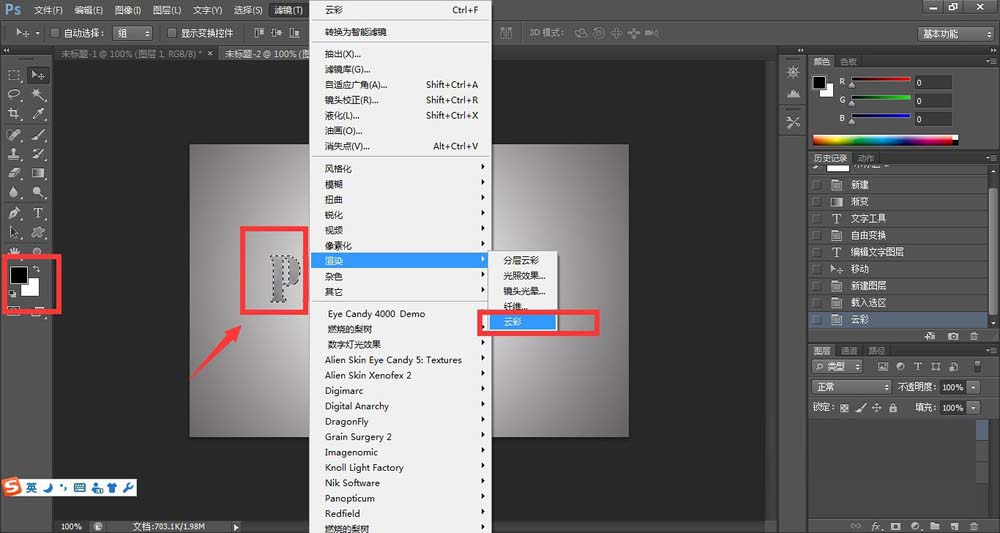
5、把新建图层的混合模式改为正片叠底。
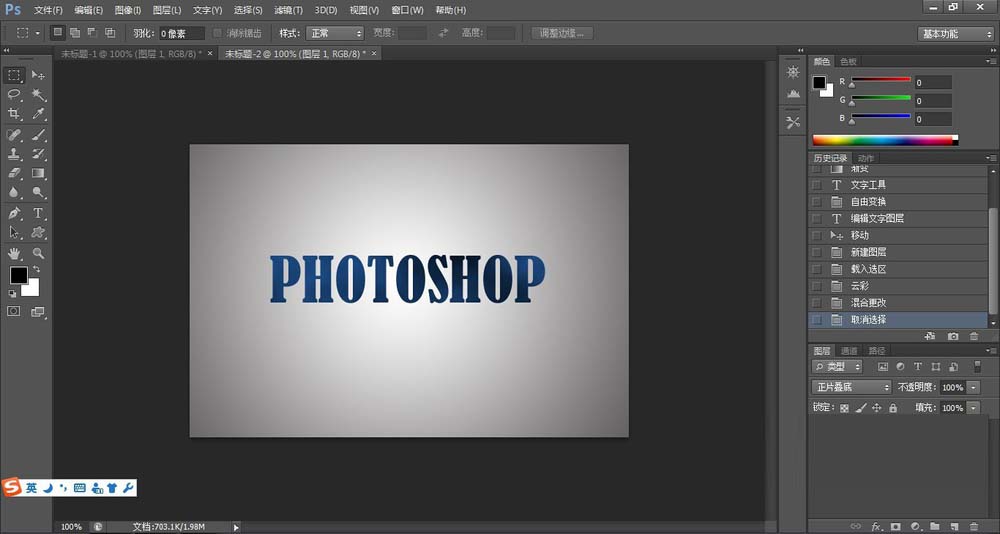
6、将文字层栅格化,并和新建图层合并图层。然后选择滤镜--像素化--晶格化,设置合适的晶格化效果。
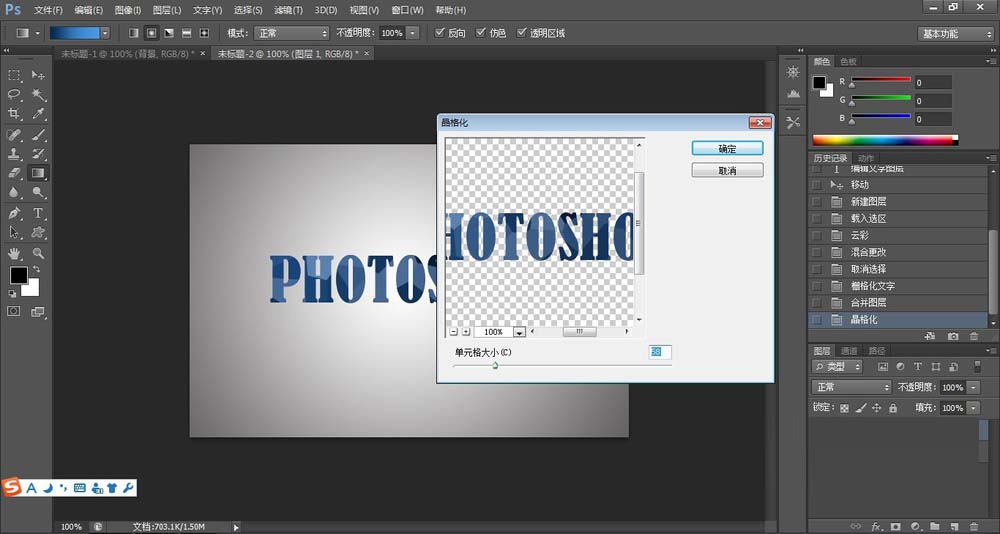
7、同理,对背景也进行滤镜晶格化处理。
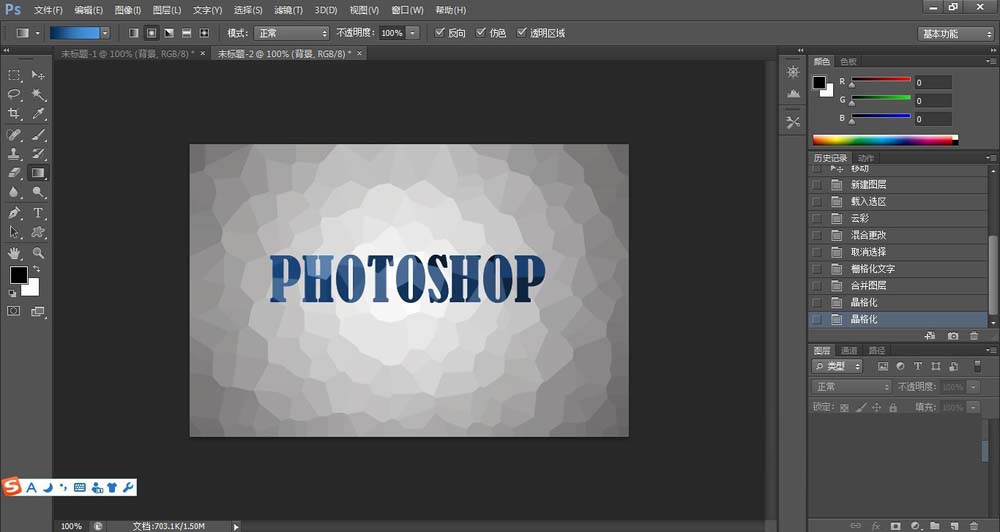
8、对文字直接拉渐变,在渐变文字的基础上进行晶格化处理。


photosho制作几何多边形背景图相关文章:
无相关信息扫一扫手机观看!

最新更新的教程榜单
- photoshop做立体铁铬字03-08
- ps制作字体雪花效果03-08
- ps需要win10或者更高版本得以运行03-08
- adobe03-08
- ps怎么撤销的三种方法和ps撤销快捷键以及连03-08
- ps神经滤镜放哪里03-08
- Photoshopcs6和cc有什么差别,哪个好用,新手03-08
- ps怎么给文字加纹理03-08
- ps怎么修图基本步骤03-08
- adobephotoshop是什么意思03-08











